Los botones de control de YouTube o la barra de YouTube es esa barra que aparece en la parte de abajo del reproductor de vídeo de YouTube. Puedes utilizarla para controlar el vídeo de YouTube que estás reproduciendo. Por ejemplo, puedes utilizarla para controlar el proceso de la reproducción del vídeo, para habilitar o deshabilitar la reproducción automática, para mostrar u ocultar los subtítulos, para cambiar entre las distintas calidades de vídeo y para otras cosas más.
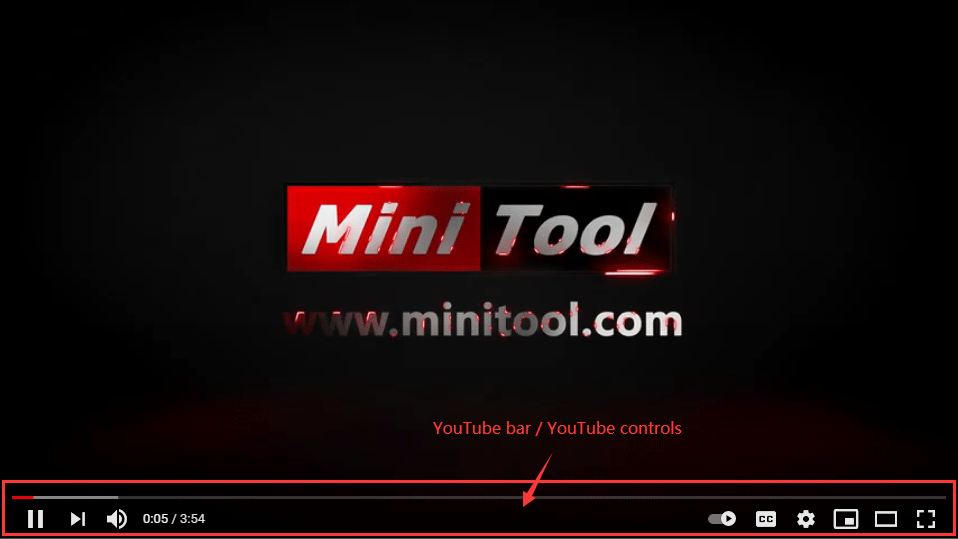
Cuando estás viendo un vídeo de YouTube, la barra de YouTube desaparecerá automáticamente cuando mueves el cursor del ratón fuera del reproductor de vídeo de YouTube. Además, si estás viendo un vídeo de YouTube a pantalla completa, la barra de YouTube desaparece automáticamente pasados unos segundos. No obstante, cuando pausas un vídeo, la barra de YouTube se queda ahí para siempre.
Puede ser que, por cualquier razón, quieras ocultar la barra de YouTube cuando el vídeo está en pausa, pero que no sepas cómo hacerlo. No te preocupes. En este artículo te mostraremos dos métodos de ocultar la barra de progreso de YouTube cuando el vídeo está en pausa.
¿Cómo ocultar la barra de YouTube cuando está en pausa?
- Ocultar la barra de YouTube utilizando una extensión
- Ocultar la barra de YouTube sin utilizar ninguna extensión
Método 1: Cómo ocultar la barra de YouTube con una extensión
Es posible ocultar la barra de YouTube añadiendo una extensión a tu navegador web. Esta es una manera fácil de hacerlo. Puedes probar hyde: ocultar los controles del reproductor de vídeo de YouTube.
Aquí te explicamos cómo ocultar los controles de YouTube cuando está en pausa con esta extensión:
1. Abre el navegador Chrome y utilízalo para buscar hide the YouTube video player controls.
2. Elige el primer resultado de la búsqueda (no los anuncios) para que se abra la página de la extensión. Luego, haz clic sobre el botón de Añadir a Chrome para continuar.
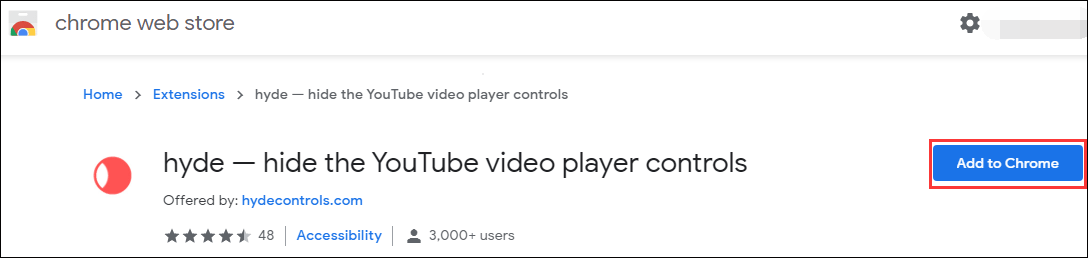
3. Haz clic sobre el botón Añadir extensión para agregar la extensión a Chrome. La extensión se añadirá rápidamente al navegador web Google Chrome.
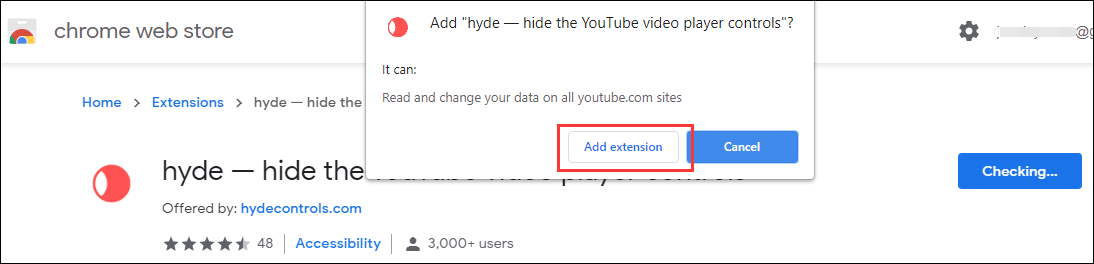
4. Ahora abre el vídeo que quieras ver en YouTube y dale a las teclas Ctrl+M. Con este atajo de teclado puedes ocultar la barra de YouTube, incluso aunque no le hayas puesto la pausa al vídeo de YouTube.
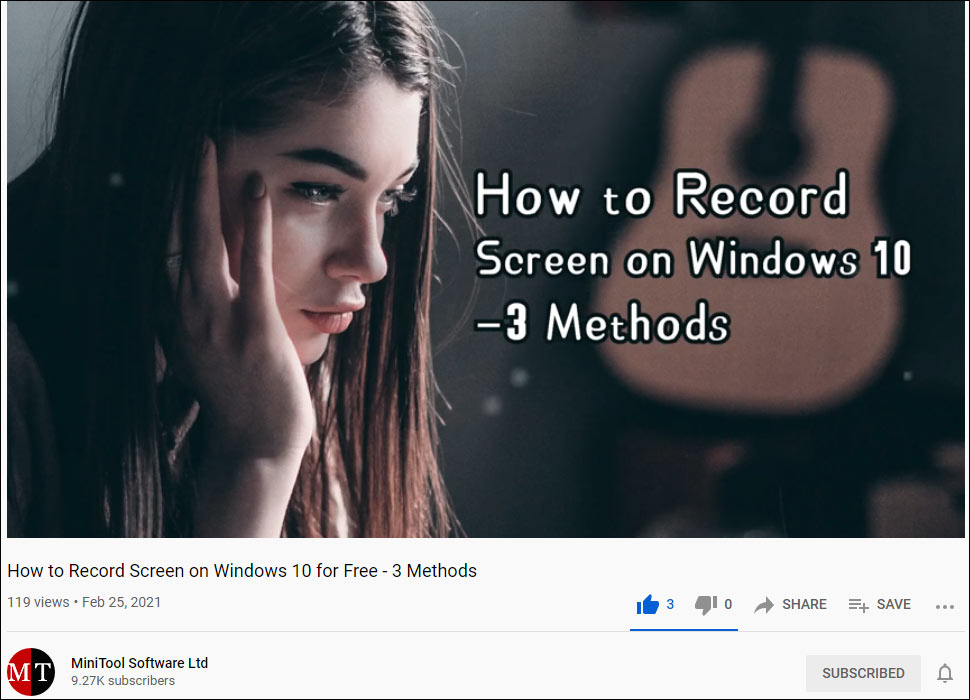
5. Cuando la barra de YouTube/los controles de se oculten al poner la pausa, puedes tomar una captura de pantalla del fotograma actual o hacer otras cosas que quieras hacer. Después de hacer esto, si quieres volver a ver la barra de YouTube, puedes darle de nuevo a la combinación de teclas Ctrl+M.
Método 2: cómo ocultar la barra de YouTube sin utilizar una extensión
Si no te gusta la idea de instalar una extensión en Chrome para ocultar la barra de YouTube, puedes probar con este otro método: utilizar un script. Estas son las cosas que debes hacer:
1. Abrir una pestaña nueva en Chrome.
2. Haz clic derecho en el espacio de los marcadores y después elige la opción de Agregar página….
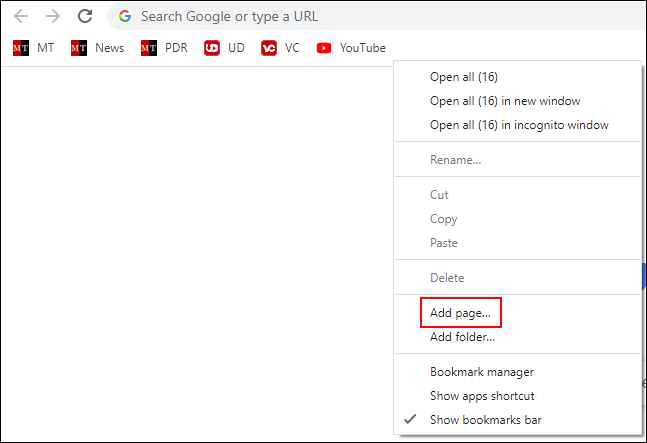
3. Ponle un nombre a la pestaña nueva tal que ocultar barra de YouTube o algo así.
4. Copia lo siguiente en el cuadro al lado de la URL:
javascript:(function(){var goaway=».ytp-chrome-top,.ytp-chrome-bottom{display:none;}»;if(«\v»==»v»){document.createStyleSheet().cssText=goaway}else{var tag=document.createElement(«style»);tag.type=»text/css»;document.getElementsByTagName(«head»)[0].appendChild(tag);tag[(typeof document.body.style.WebkitAppearance==»string»)?»innerText»:»innerHTML»]=goaway}})();
5. Haz clic sobre el botón Guardar.
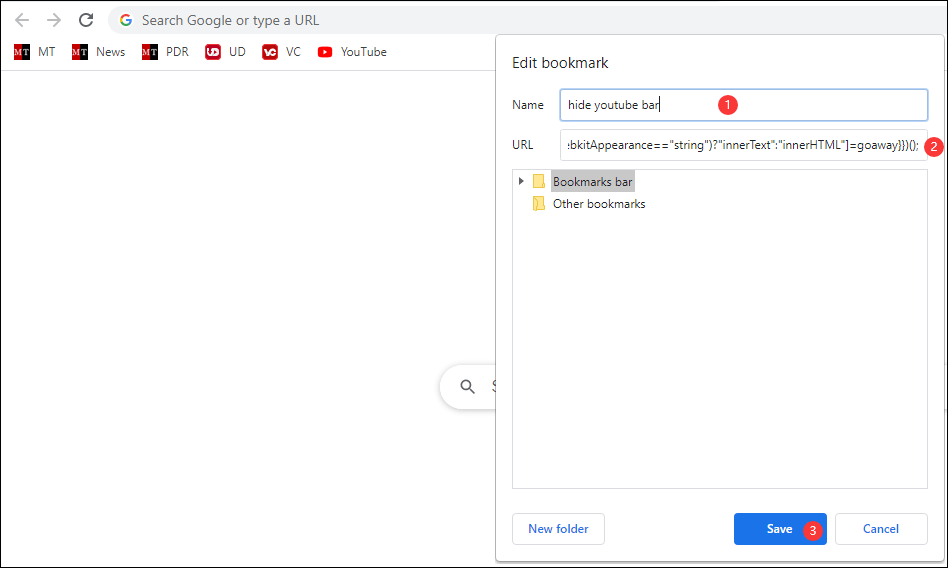
6. Ahora, podrás ver la opción de ocultar la barra de YouTube en la barra de los marcadores de Chrome.
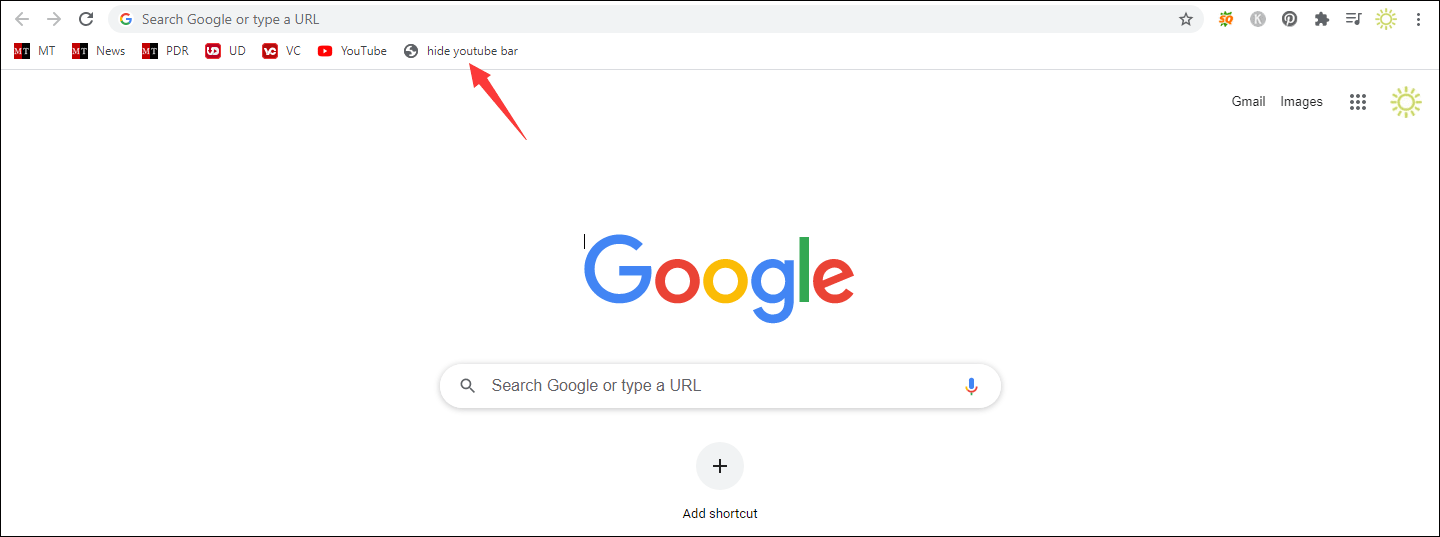
7. Abre el vídeo de YouTube que quieras reproducir. A continuación, haz clic sobre el marcador ocultar la barra de YouTube. No importa si el vídeo de YouTube se encuentra en pausa o no, con esto la barra de YouTube desaparecerá inmediatamente.
8. Si quieres volver a ver la barra de YouTube, solo tienes que actualizar la página. No obstante, en caso de que la página no se actualice, la barra de YouTube se encontrará siempre oculta, incluso cuando el reproductor multimedia de YouTube reproduzca automáticamente el vídeo siguiente.
¿Cómo controlar un vídeo de YouTube sin la barra de YouTube?
Si eliges ocultar la barra de YouTube, no te será fácil controlar la reproducción del vídeo de YouTube. Tendrás que utilizar una tecla o un atajo de teclado para poder controlar el vídeo en cuestión. Aquí tienes una tabla que contiene algunos atajos de teclado útiles:
| Atajos de teclado | Funciones |
| F | Modo a pantalla completa |
| T | Modo teatro/vista por defecto |
| I | Utilizar el minirreproductor de YouTube |
| M | Silenciar/sonido del vídeo |
| Barra espaciadora/K | Pausar/reproducir el vídeo |
| Flecha hacia arriba | Subir el volumen |
| Flecha hacia Abajo | Bajar el volumen |
| Flecha a la izquierda | Volver atrás 5 segundos |
| Flecha a la derecha | Avanzar 5 segundos |
| Mayús+N | Continuar al vídeo siguiente |
Conclusión
Si quieres aprender cómo ocultar la barra de YouTube cuando el vídeo está en pausa, puedes probar con los dos métodos anteriores para hacerlo. Si tienes cualquier problema relacionado, puedes informarnos sobre ello en los comentarios.

